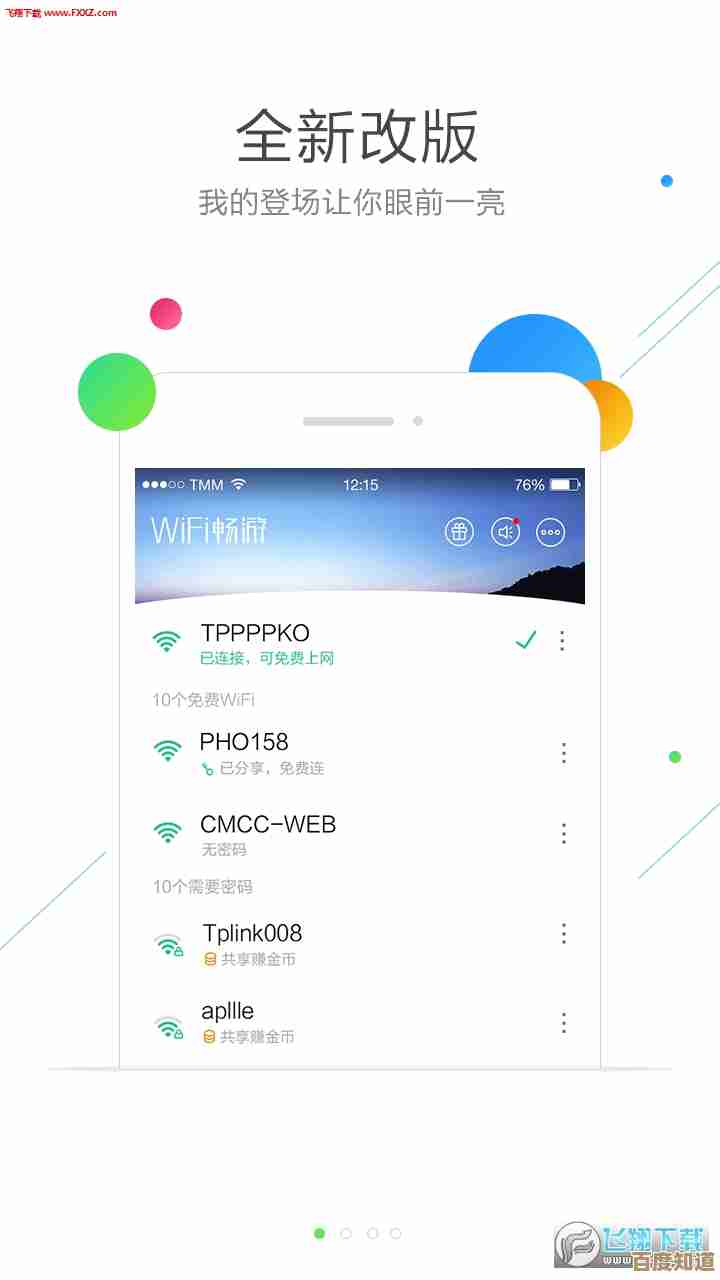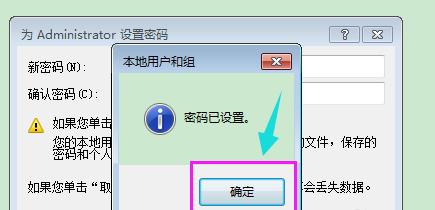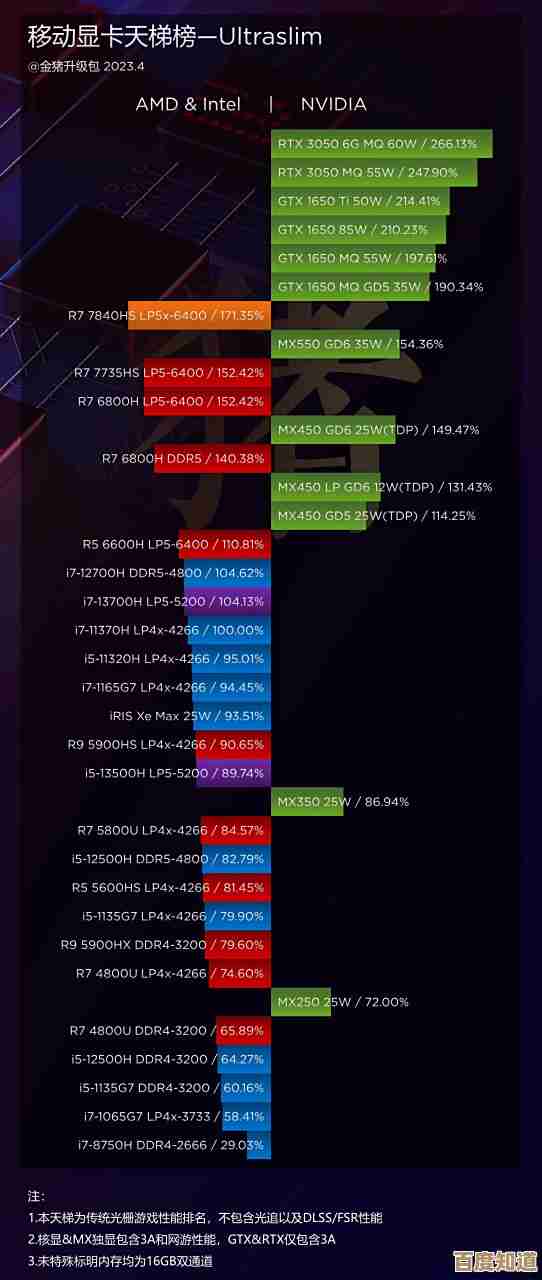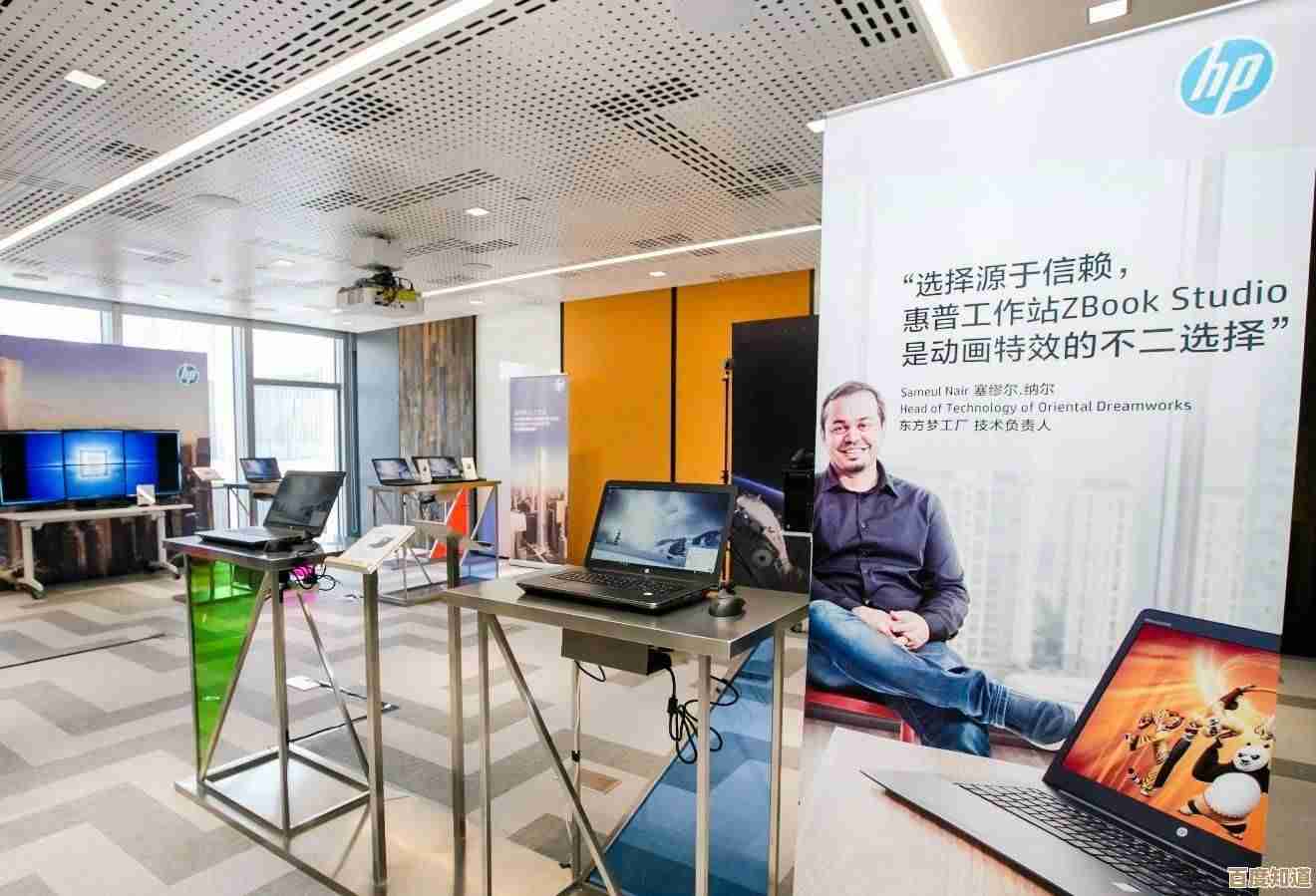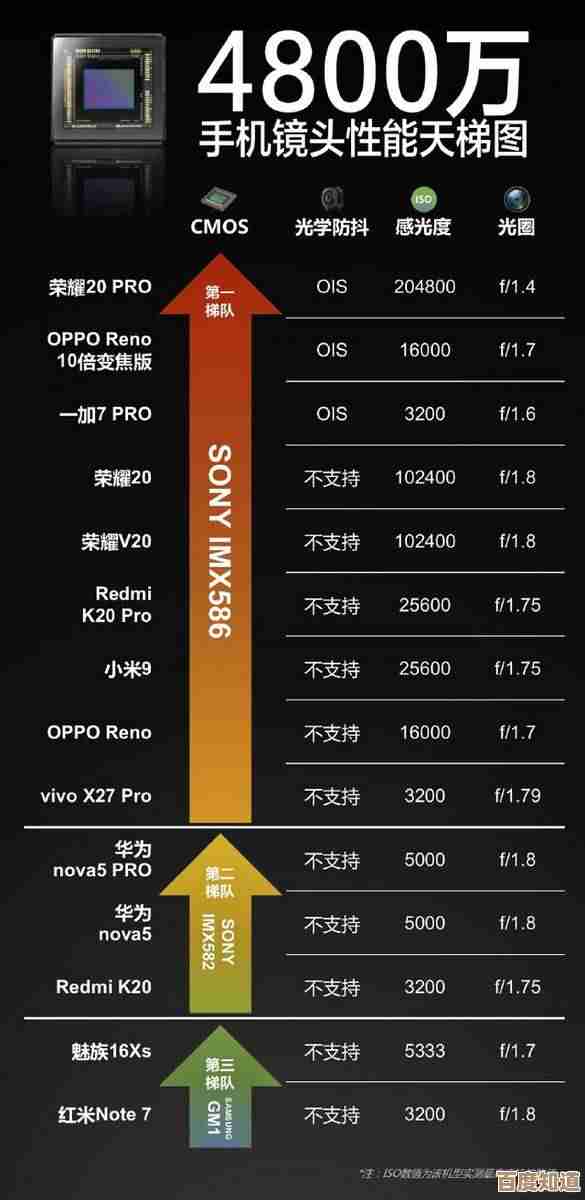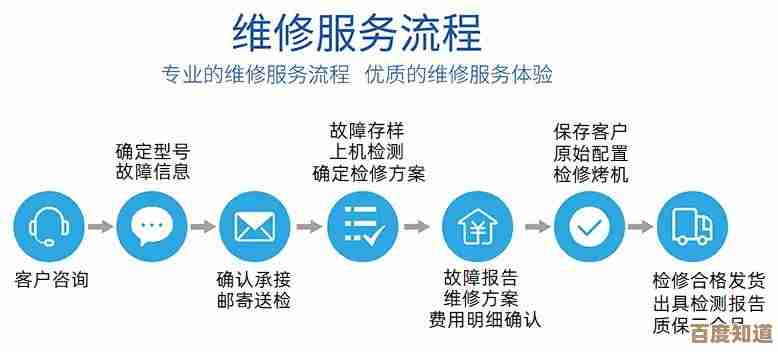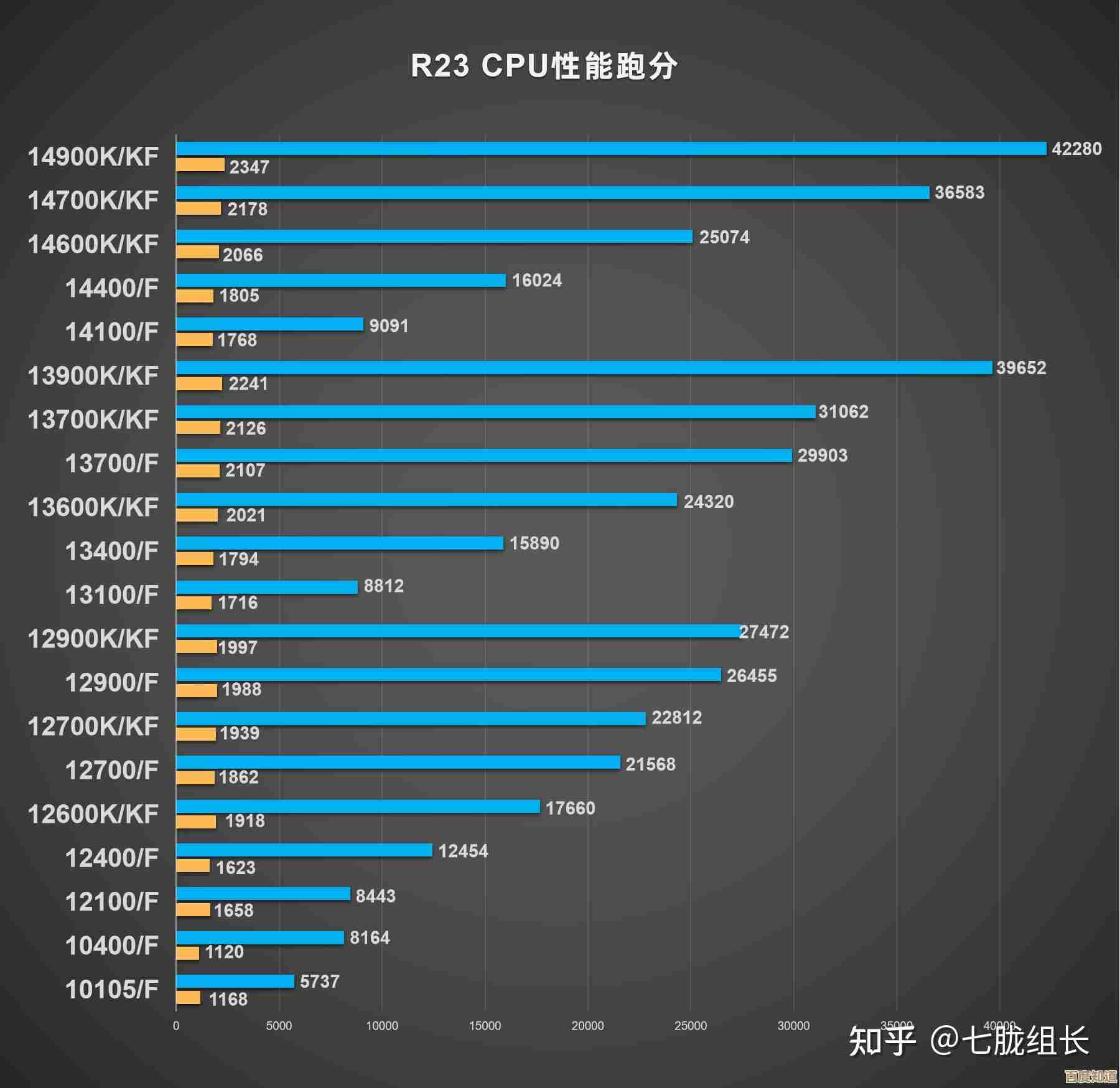iPad重装系统操作是否复杂?详细步骤与常见问题解析
- 游戏动态
- 2025-10-23 15:23:12
- 1
哎,说到给iPad重装系统,也就是我们常说的“刷机”或者“恢复出厂设置”,很多人第一反应可能就是头大,觉得这肯定是技术宅才能搞定的麻烦事,其实吧……这事儿你说它复杂,它确实有几个关键步骤不能错;但你说它简单,一旦你理清了头绪,跟着流程走,还真没那么可怕,我今天就试着用大白话,把我自己折腾过的经验,还有中间遇到的那些哭笑不得的坑,都跟你唠唠。
咱得搞清楚为啥要重装系统。🤔 可能是iPad卡得不行了,划一下屏幕反应半天,或者干脆白苹果了,一直重启循环……又或者是你准备卖掉它,想彻底清空个人数据,原因各种各样,但核心操作都指向同一件事:让iPad回到最初始的、刚拆封时的状态。
第一步,绝对是重中之重:备份!备份!备份!
重要的事说三遍都不够,你可千万别头脑一热就直接开干,不然照片、聊天记录、没写完的文档……全都没了,那感觉,真是想哭都找不着调,我有个朋友就是,兴冲冲要刷机,问我第一步干嘛,我说备份啊,他回我一句“哦,我资料不多,算了”,结果……唉,不提了,老老实实用iCloud或者电脑上的 iTunes(现在好像叫“访达”了)或者爱思助手这类第三方工具备份一下,用iCloud的话,记得检查下空间够不够,别备份到一半提示你容量不足,那才尴尬,用电脑备份相对稳妥点,毕竟数据在自己硬盘里。
第二步,准备家伙事儿。
你需要:一台电脑(Mac或Windows都行)、一根原装或者认证过的质量好的数据线(这点很重要!我贪便宜用过杂牌线,刷到一半断连,差点变砖头)、最新版的 iTunes 或者访达,当然还有你那台需要拯救的iPad,最好保证电脑网络稳定,iPad电量最好在50%以上,或者直接插着电源搞,避免中途断电酿成悲剧。
第三步,进入恢复模式。
这是整个流程里最需要一点“手感”和“节奏感”的部分,不同型号的iPad进入方法不太一样,带Home键的老款,一般是同时按住“Home键”和“电源键”,直到屏幕出现连接iTunes的标志(一个数据线指着个音乐符号)再松开,而全面屏的iPad,则是按一下“音量+”,快速松开,再按一下“音量-”,快速松开,然后长按“电源键”,直到出现同样的标志,这个长按的时间点有点微妙,按久了会变成关机重启,按短了又没反应,得多试几次找感觉,别急。
第四步,连接电脑,选择恢复。
用数据线连上电脑,iTunes或访达会识别到一个处于恢复模式的设备,弹出一个窗口,让你“更新”或“恢复”,这里有个小诀窍:“更新”会尝试重装系统但保留数据,如果只是系统小毛病,可以试试这个,失败率有点高但值得一试,但如果iPad问题比较严重,或者你就是想彻底清空,那直接选“恢复”!点了恢复之后,电脑就会开始下载固件(所以网速很关键),然后自动抹掉所有内容并安装最新的iPadOS系统,这个过程比较漫长,你就去喝杯咖啡,看个短视频,别手贱去拔线或者碰iPad!屏幕可能会亮会黑,会有进度条,这都是正常的,只要电脑上没报错,就耐心等着。
就是设置激活。
等电脑提示“操作完成”,iPad会自动重启,出现熟悉的“Hello”界面,就像新买来时一样,这时候,你可以选择“直接从iCloud或电脑备份恢复”,把你之前备份的数据找回来,或者直接“设置为新的iPad”。
聊聊常见问题吧。
- 刷机失败,卡住了怎么办? 最常见的原因是数据线不好、电脑USB口供电不稳、或者网络中断,别慌,强制重启iPad(方法跟进入恢复模式差不多),换根线,换个USB口,重新来一遍,90%的情况都能解决。
- 忘记Apple ID密码? 这可是个大麻烦!刷机后激活时需要输入原来的Apple ID密码来解锁,如果忘了……赶紧先去苹果官网找回密码,不然iPad就真成“砖”了。😅
- 刷完感觉还是卡? 特别是老设备强行升级到最新系统,可能会更卡,可以考虑刷回之前版本的固件,但这事儿更复杂,需要找特定版本的固件文件,而且苹果对降级限制很多,一般不推荐普通用户折腾。
呢,iPad重装系统这事儿,像一次小手术,准备工作做足了,按照步骤来,风险可控,它没那么神秘,但也确实需要一点耐心和细心,希望我这些啰嗦的经验,能帮你消除一点点恐惧感,动手之前,深呼吸,记得备份,剩下的,交给流程就好。

本文由王谷菱于2025-10-23发表在笙亿网络策划,如有疑问,请联系我们。
本文链接:http://waw.haoid.cn/yxdt/39664.html